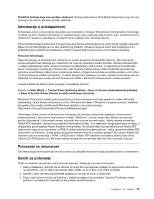Lenovo ThinkPad T430 (Serbian Latin) User Guide - Page 62
Otvorite Kontrolnu tablu Control panel., Safely Remove Hardware and Eject Media
 |
View all Lenovo ThinkPad T430 manuals
Add to My Manuals
Save this manual to your list of manuals |
Page 62 highlights
1. Otvorite Kontrolnu tablu (Control panel). 2. Kliknite na Hardware and Sound (Hardver i zvuk). 3. Kliknite na Device Manager (Upravljač uređajima). Unesite administratorsku lozinku ili potvrdu, ako to od vas bude traženo. 4. Iz menija Action (Radnja) izaberite opciju Add legacy hardware (Dodaj zastareli hardver). Pokreće se Add Hardware Wizard (Čarobnjak za dodavanje hardvera). 5. Pratite uputstva na ekranu. Uklanjanje ExpressCard modula, Flash Media kartice ili pametne kartice Pažnja: Pre nego što uklonite karticu, prvo je zaustavite. U suprotnom, podaci na kartici mogu da se oštete ili izgube. Da biste uklonili karticu, uradite sledeće: 1. Kliknite na trouglastu ikonu na traci zadataka da biste prikazali skrivene ikone. Zatim desnim dugmetom miša kliknite na ikonu Safely Remove Hardware and Eject Media (Bezbedno ukloni hardver i izbaci medijski uređaj). 2. Izaberite stavku koju želite da uklonite da biste zaustavili karticu. 3. Pritisnite karticu da biste je izvadili iz računara. 4. Izvadite karticu i čuvajte je na bezbednom mestu za buduću upotrebu. Napomena: Ukoliko ne izvadite karticu iz računara nakon što ste je izbacili iz operativnog sistema Windows, nije moguće pristupiti kartici. Da biste pristupili kartici, prvo je morate izvaditi, a zatim ponovo umetnuti. 44 Uputstvo za korisnike